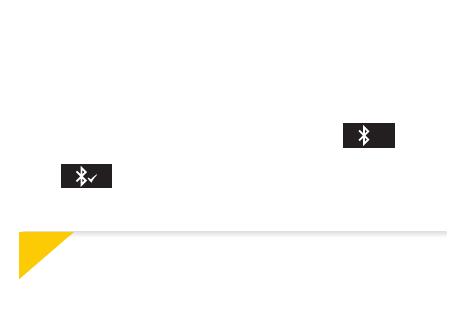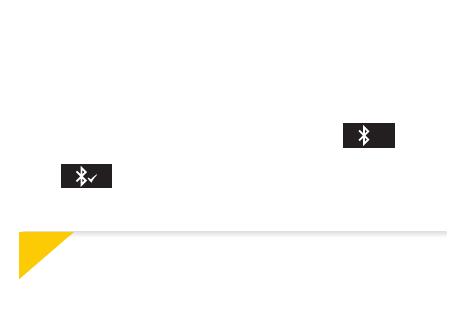
103
103
i
1. Включите Bluetooth на своем мобильном устройстве.
2. Откройте приложение ZeCircle на своем мобильном устройстве. Нажмите
Зарегистрироваться при отсутствии учетной записи, либо Войти при наличии
учетной записи. После ввода персональных данных нажмите Настройка.
3. Положите ZeCircle поблизости и выберите его в списке устройств.
4. На мобильном устройстве отобразится запрос на сопряжение. Нажмите
Сопряжение, чтобы подтвердить сопряжение устройств.
5. Затем на дисплее ZeCircle отобразится запрос на сопряжение.
?
Коснитесь ZeCircle, чтобы принять запрос на сопряжение.
6. При выполнении сопряжения отобразится уведомление на дисплее
ZeCircle и на экране мобильного устройства.
I
Можно также настроить ZeCircle с помощью программного обеспечения для Mac или
ПК, доступного на веб-сайте MyKronoz: http://www.mykronoz.com/support/
I
Системные требования: Windows 7, 8, XP; Mac OS X 10.7 и более поздней версии
Если не удалось выполнить сопряжение устройств, следует повторить эти шаги сначала.
Сопряжение является одноразовым процессом. При желании выполнить сопряжение ZeCircle
с другой учетной записью, в первую очередь следует отменить текущее сопряжение. Откройте
приложение ZeCircle, перейдите в «Настройки» > «Подключить ZeCircle» > «Отменить сопряжение
ZeCircle». Нажмите «Подключить ZeCircle», чтобы выполнить сопряжение с новым устройством.